Dieses Tutorial zeigt Ihnen, wie Sie SpiderOak One unter Ubuntu 16.04/17.04 installieren und wie Sie es über die Befehlszeile verwenden . SpiderOak One (ehemals SpiderOak) ist eine Cloud-Backup- und Synchronisierungssoftware, die es seit 2007 gibt. Sie ist vor allem für ihre Datenschutzrichtlinie bekannt und wird von Edward Snowden als sichere Backup-Lösung empfohlen.
Wenn Sie nach einer Dropbox-Alternative suchen oder Ihnen die Einrichtung und Verwaltung eines selbst gehosteten Cloud-Speicherservers wie Nextcloud zu viel Zeit kostet, dann ist SpiderOak eine gute Wahl.
Merkmale von SpiderOak ONE:
- 21-tägige Testversion mit 250 GB Speicherplatz
- Kein Wissensdatenschutz. SpiderOak weiß nichts über die Daten, die Sie auf ihren Servern gespeichert haben.
- Bietet Online-Backup, -Synchronisierung und -Freigabe in einer Software.
- Verbinden Sie unbegrenzt viele Geräte mit SpiderOak One
- Jeden Ordner synchronisieren. Sie können mehrere Ordner auf Ihrem Betriebssystem anstelle eines einzelnen Ordners auswählen.
- Sie können Dateien und Ordner mit Platzhaltern ausschließen.
- Mit der LAN-Synchronisierung können Sie Ihre Daten direkt zwischen Ihren Geräten synchronisieren, wenn sie sich im selben LAN befinden.
- Verfügbar für Linux, Mac, Windows, Android, iOS
So installieren Sie SpiderOak One unter Ubuntu 16.04 und Ubuntu 17.04
Mit dem offiziellen APT-Repository erhalten Sie Updates, wenn Sie den Update-Befehl im Terminal ausführen. Um SpiderOak One aus dem APT-Repository zu installieren, erstellen Sie zunächst eine Quelllistendatei für SpiderOak mit dem folgenden Befehl. Nano ist ein Kommandozeilen-Texteditor, mit dem Sie Textdateien im Terminal bearbeiten können.
sudo nano /etc/apt/sources.list.d/spideroakone.list
Fügen Sie die folgende Zeile in die Datei ein.
deb http://APT.spideroak.com/ubuntu-spideroak-hardy/ release restricted
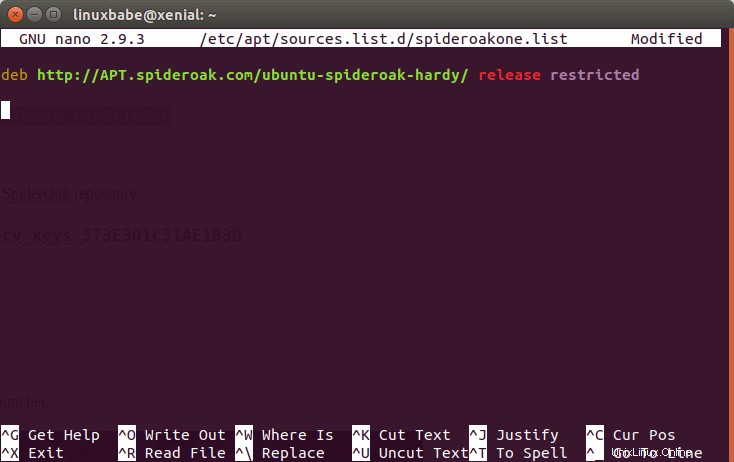
Speichern und schließen Sie die Datei. Um eine Datei im Nano-Texteditor zu speichern, drücken Sie Strg+O , und drücken Sie dann die Eingabetaste. Um die Datei zu schließen, drücken Sie Strg+X . Führen Sie danach den folgenden Befehl aus, um den öffentlichen Schlüssel des SpiderOak-Repositorys zu importieren.
sudo apt-key adv --keyserver keyserver.ubuntu.com --recv-keys 573E3D1C51AE1B3D
Aktualisieren Sie nun den Paketindex und installieren Sie SpiderOakOne
sudo apt update sudo apt install spideroakone
Nach der Installation können Sie SpiderOakOne über Unity Dash oder Ihren bevorzugten App-Launcher starten.
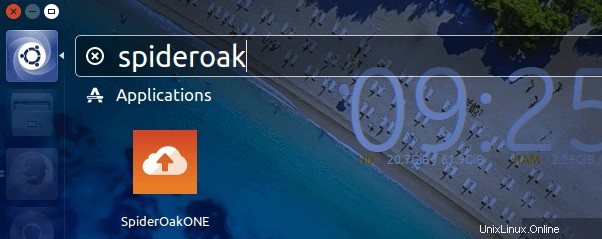
Sie können es auch starten, indem Sie den folgenden Befehl in einem Terminalfenster ausführen.
SpiderOakONE
Beim ersten Start müssen Sie ein Konto erstellen. Oder wenn Sie bereits ein Konto haben, klicken Sie auf sign in verlinken.
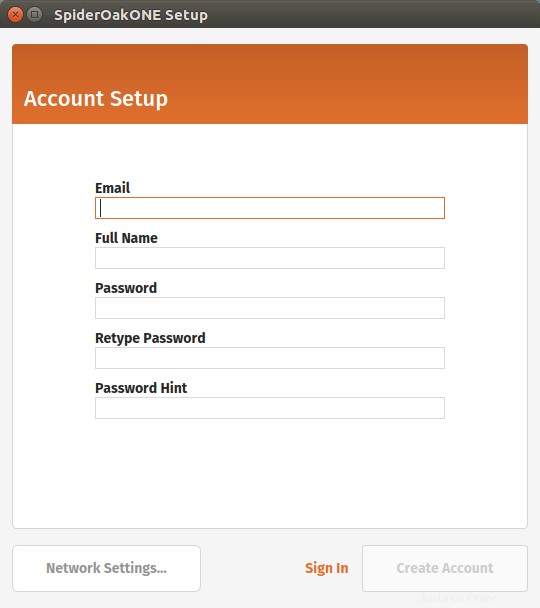
Sobald Ihr Konto eingerichtet ist, wird der SpiderOak Hive-Ordner auf Ihrem Desktop erstellt. Alles im Hive-Ordner wird sowohl auf SpiderOak-Servern gesichert als auch auf allen Computern in Ihrem SpiderOak-Konto synchronisiert.
Und Sie können auch andere Ordner auswählen, die im SpiderOakONE-Client gesichert werden sollen.
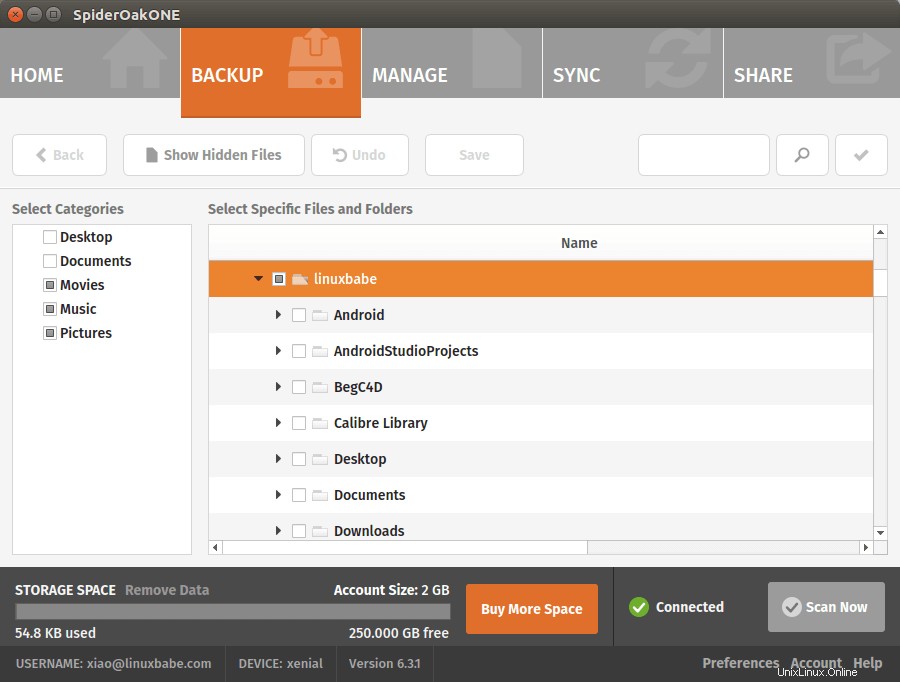
So verwenden Sie SpiderOak One von der Befehlszeile aus
Sie können die obige Methode verwenden, um SpiderOak One auf einem Headless-Ubuntu-Server zu installieren und SpiderOak One von der Befehlszeile aus zu verwenden.
Sie müssen Ihr SpiderOak-Konto im grafischen Client erstellen. Dann können Sie Benutzer- und Geräteinformationen anzeigen.
SpiderOakONE --userinfo
Melden Sie sich über die Befehlszeile an mit:
SpiderOakONE --setup=-
Drücken Sie dann die Eingabetaste, um ein neues Gerät einzurichten. Um einen Ordner auf dem SpiderOak-Server zu sichern, führen Sie
ausSpiderOakONE --backup=/path/to/your/directory/
Sie können cron verwenden, um Backups zu planen. Führen Sie den folgenden Befehl aus, um einen Ordner wiederherzustellen. Möglicherweise müssen Sie sudo hinzufügen um in Ordner schreiben zu können, die Root-Rechte erfordern.
SpiderOakONE --restore=/folder/on/SpiderOak/server/ --output=/path/to/local/folder
Weitere Informationen finden Sie in der Manpage.
man SpiderOakONE
Das ist es! Ich hoffe, dieses Tutorial hat Ihnen geholfen, SpiderOak One unter Ubuntu 16.04/17.04 zu installieren und zu verwenden. Wenn Sie diesen Beitrag nützlich fanden, abonnieren Sie wie immer unseren kostenlosen Newsletter, um neue Anleitungen zu erhalten.